突破运营商在华为C8812上设置的重重限制
本文由CSDN-蚍蜉撼青松【主页:http://blog.csdn.net/howeverpf】整理编辑,转载请注明出处!
一、为手机的Root权限解锁
Root是Android手机系统中的超级管理员账户,Root权限(即超级用户权限)和我们在Windows系统下的Administrator权限类似。默认状态下,为了防止系统文件被更改,Android系统并没有把Root账户开放给我们普通用户,我们必须先为Root权限解锁才能获取Root权限。网上一般把Android手机的Root权限是否解锁,简称为Android手机是否Root过。
这些年网上涌现了大量手机Root工具,作为一个华为党,经过多种尝试,俺最后使用了刷机精灵,两次之后成功解锁Root权限。解锁成功后,刷机精灵会在手机上安装一个授权管理工具,以帮助咱们管理哪些应用和程序可以获取Root授权。最新版的授权管理工具还自带了一个工具箱,可以自由卸载手机上的预装软件和系统软件,很省心,很方便!刷机精灵使用教程参照:《手机root权限获取方法:[4]刷机精灵》。
解锁Root权限可以让我们规避很多人为的限制,获取更多的手机使用自由,获取更好的用户体验。最简单直接的,很多手机都会有预装应用,多数还是我们从来不用,却怎么也卸不掉的垃圾应用。【最坑爹的是这些应用还成天弹些运行商的广告,又烦又费流量!】要想“擦除”这些牛皮鲜,Root权限就派上大用场了!
不过,也有些应用只是你不认识而已,其实人家说不定还是系统必须的应用呢!Root权限是把双刃剑,权力大了就要防止滥用。不想误删系统应用,您可以在“大扫除”之前参考这篇帖子,里面列举了华为C8812里很多可以卸载的应用:http://bbs.shendu.com/thread-2260602-1-1.html。
解锁Root权限还可以让我们做一些其他有意义的事情,比如说抓包,详见《基于 tcpdump for Android 的智能移动终端数据包捕获完整解决方案》;又比方说本文后面要提到的修改自带浏览器主页。
二、如何修改系统自带浏览器的主页
参考文章:
用过的看官都知道,C8812一般是作为电信合约机入手的。好处是便宜优惠,适合我等穷苦大众。坏处嘛,比方说上一节最后提到的预装很多垃圾应用,比方说把系统自带浏览器的主页设定到运营商的垃圾网站,比方说还锁定了系统自带浏览器的主页不让在浏览器的“设置”里改,简直是“罄竹难书”!!!
吐槽暂告一段落,还是说说怎么改善这一使用体验吧!这个只需要改一下系统自带浏览器的配置文件 browser-config.xml 即可。步骤如下:【友情提示:开始以下步骤前需要先解锁Root权限哦!】
- 1)下载相关工具---adb。【adb是谷歌提供的安卓远程调试工具,应该使用方法详参:《ADB命令介绍》。如果你前面使用了刷机精灵为手机的Root权限解锁,那么可以在刷机精灵的实用工具里找到Adb命令行,直接调用此工具,而无需专门下载;又或者你以前搭建过安卓开发环境,那么应该也可以在***\platform-tools目录下找到该工具。】
- 2)使用adb打开C8812上的终端Shell:
- 将 adb.exe 放在合适的目录下,并将该目录的完整路径添加到Windows的 PATH 环境变量中。【仅在第一次使用的时候才需要】
- 打开windows命令提示符窗口,输入命令: adb version,如果正常显示adb的版本,则说明上一步环境变量设置没有问题,且adb.exe本身完整,如图2-1;反之,则可能是adb.exe本身文件损坏,环境变量设置有误,或者环境变量设置后尚未生效,请自行检查。【仅在第一次使用的时候才需要】
图2-1 检查adb工具是否正常可用
-
- 勾选C8812的"USB调试",将C8812与电脑USB相连,在命令提示符窗口输入命令: adb devices,若正常显示所连接手机的设备号,则说明连接成功,如图2-2。【注:C8812的设备号可能读取有问题,显示的是一个问号,这也是可以的,并不会影响后面的操作】
图2-2 查看PC与C8812是否连接成功
- 3)修改配置文件 browser_config.xml 所在目录 /cust/chinatelecom/cn/xml/ 的权限,如图2-3,使之可读【下载文件】写【上传文件】:
- 在命令提示符窗口中使用命令 adb shell 远程打开C8812上的终端Shell;
- 在当前Shell中使用 su 命令获取管理员权限;
- 在当前Shell中输入命令: mount -o remount,rw /cust 重新挂载 /cust 分区,使 /cust 分区可读写;
- 在当前Shell中输入命令: chmod 007 /cust/chinatelecom/cn/xml【最省事也最不安全的权限当然是777】【当然,我还要提醒你在进行此步前,先用ls -l命令查看目录原本的权限,记录一下】
- 退出远程终端Shell,使用“Ctrl+C”。
图2-3 更改配置文件 browser_config.xml 所在目录的权限
- 4)下载原始的配置文件 browser_config.xml 至本地计算机,在命令提示符窗口中输入命令:adb pull /cust/chinatelecom/cn/xml/browser_config.xml <本地计算机上的存放路径>,如图2-4。
图2-4 下载原始的配置文件至本地计算机的D盘根目录下
- 5)配置文件是一个XML文档,其主要部分格式如图2-5所示。
图2-5 配置文件browser_config.xml 的内容
修改配置文件:
- 灰色框标注的homepage结点指定了C8812默认的浏览器主页,可以用我们更喜欢的网址替换,比方说:<homepage url="www.csdn.net" />;
- 黑色框标注的那些bookmark结点,指定了一些书签,可以自行添删改;
- 蓝色线标注两个name属性为"EnableHomePageEdit"的bool结点,锁定了主页不可更改,为了下次改的时候更加方便,可以把锁去掉,也就是把那两个结点的值由false改成true,这样下次就不用再来改配置文件了,直接在浏览器的里改了。【补充一下,修改配置文件后,如果什么时候想要修改主页,你需要先把你喜欢的网页保存到“书签”,然后长按该书签,会弹出一个框,最下面一项就是“设置为主页”,如图2-6。】
图2-6 设置主页
- 6)将修改后的配置文件上传回C8812,在命令提示符窗口中输入命令:adb push d:\browser_config.xml /cust/chinatelecom/cn/xml,如图2-7。
图2-7 将修改后的配置文件上传回C8812
- 7)将目录 /cust/chinatelecom/cn/xml/ 、分区 /cust 改回只读属性。
------本文由CSDN-蚍蜉撼青松【主页:http://blog.csdn.net/howeverpf】整理编辑,转载请注明出处!------












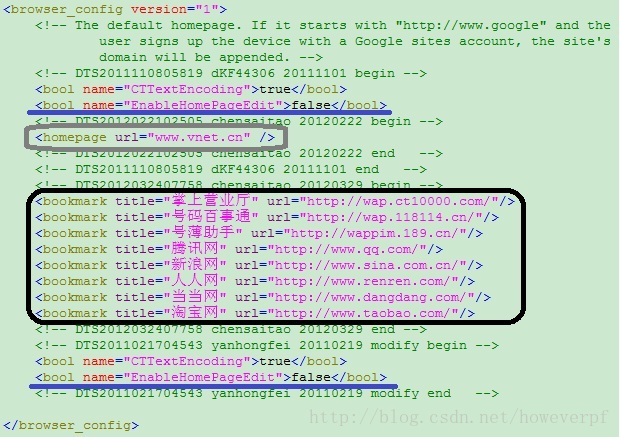
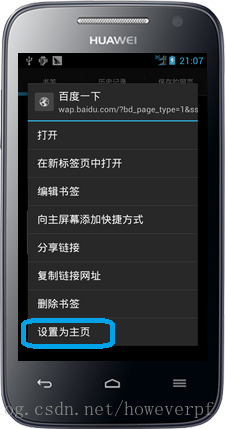













 1万+
1万+











 被折叠的 条评论
为什么被折叠?
被折叠的 条评论
为什么被折叠?








